Windows11でWindowsUpdateをする方法
回答
はじめに
Windows11でWindowsUpdateをする方法
Windowsにはプログラムの不具合を修正する更新機能があるので、
更新プログラムの確認方法や更新の仕方をご紹介します。
※Windows10での操作方法は以下のページをご覧ください。
https://faq.feeltech.jp/windowsupdate%e3%82%92%e8%a1%8c%e3%81%86%e6%96%b9%e6%b3%95/
動画で見る
操作方法
更新プログラムの確認方法
1.画面下の「Windowsマーク」を右クリックし、「設定」をクリックします。
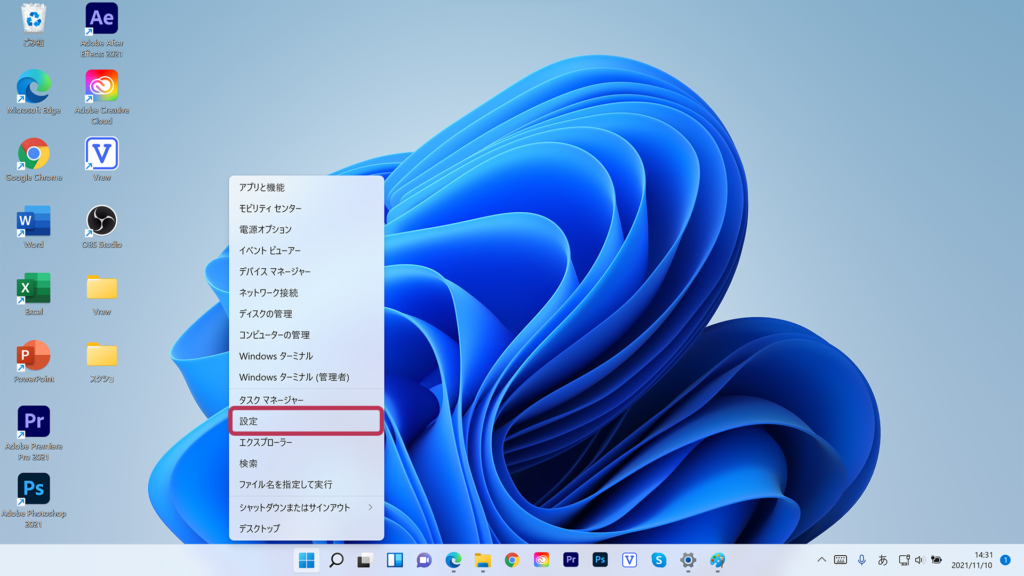
2.出てきた画面の右上「Windows Update」をクリックします。
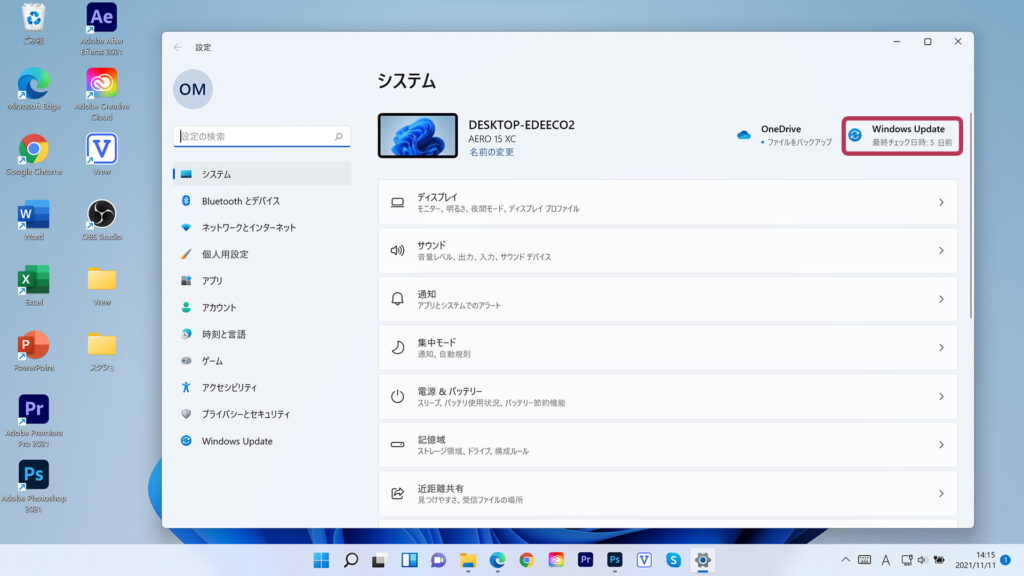
3.画面右上の、「更新プログラムのチェック」をクリックします。
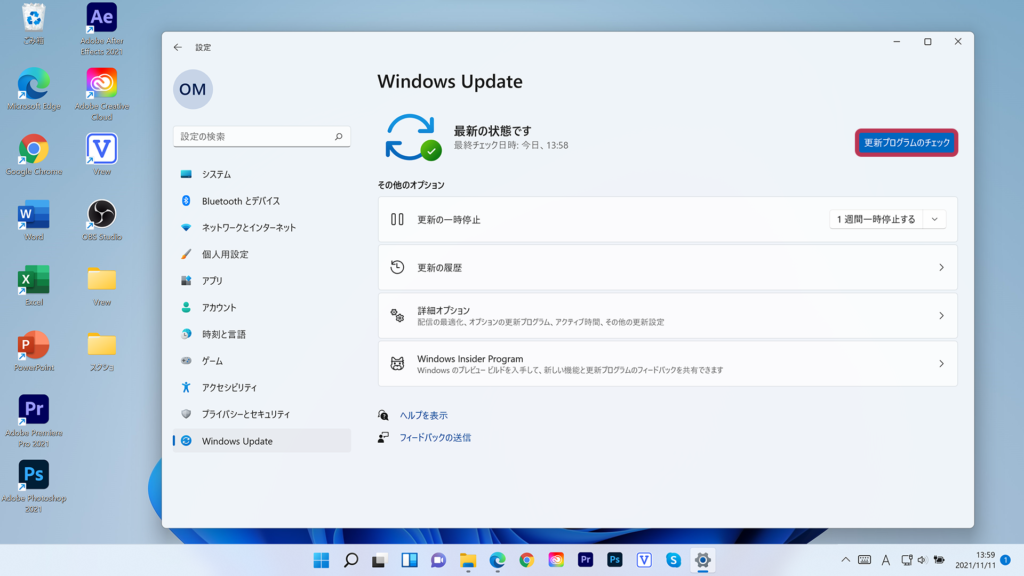
4.更新プログラムのチェックが終わり、上側に「最新の状態です」と出てくれば、
更新は行われないので「×」で閉じて大丈夫です。
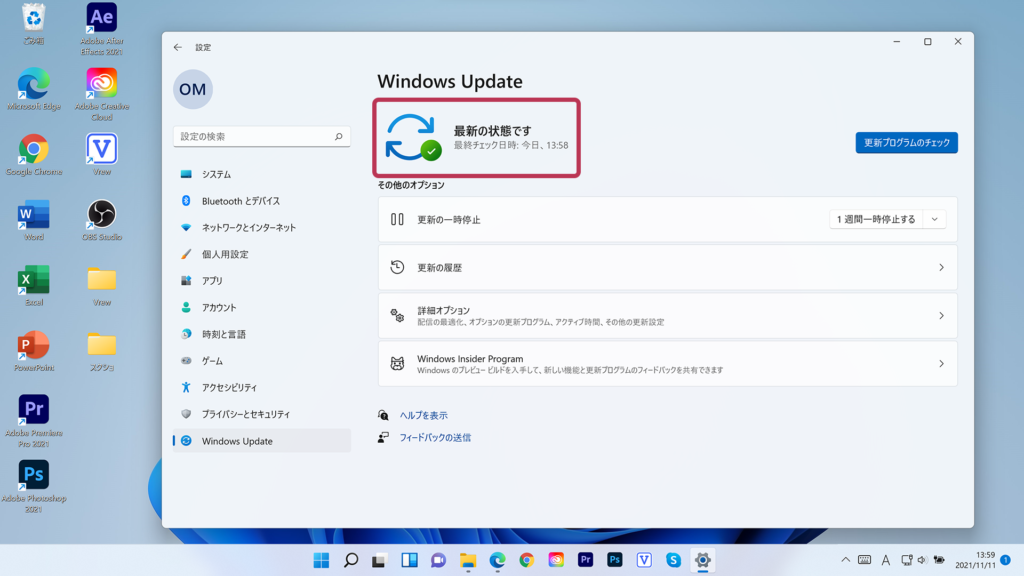
5.更新プログラムがある場合は、
画面右上の、「今すぐインストール」をクリックし、インストールが終了するのを待ちます。
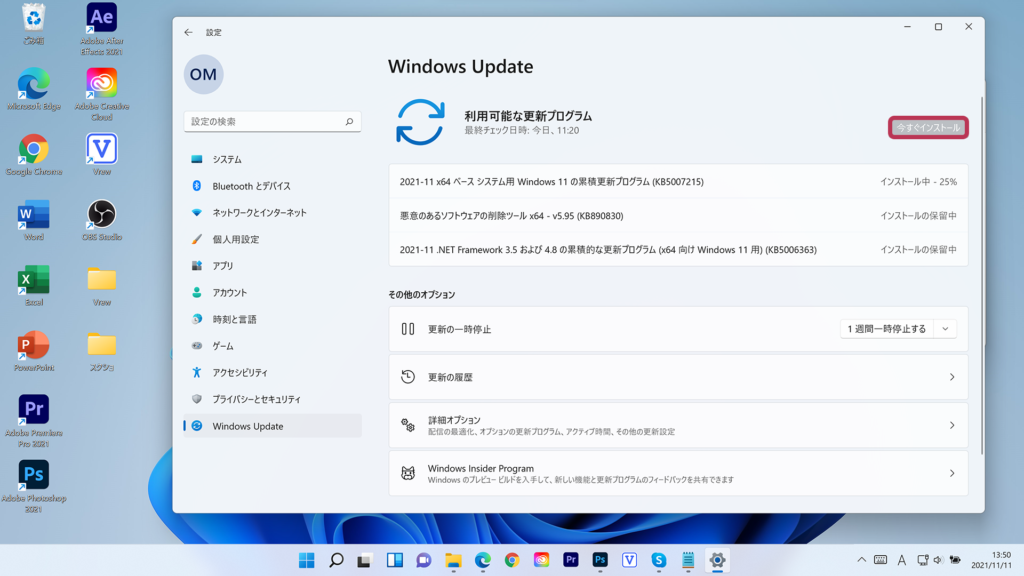
6.インストール終了後「今すぐ再起動」をクリックし、再起動を行うことで更新することが出来ます。
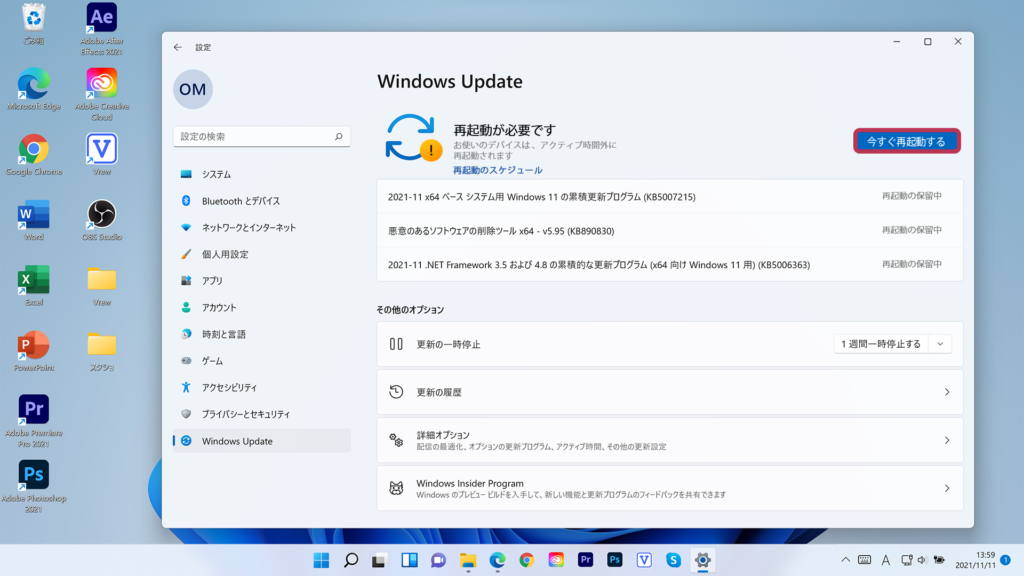
それでも解決しない場合
|
FAQを見て解決しなかった場合は、下記へお問い合わせください。 ※お問合せの際、【 FAQ番号: 1649 を見た 】とお伝えいただければ、よりスムーズにご案内できます。 |
お問い合わせ方法
|
0570-783-792 【営業時間 10:30~19:30(最終受付19:00)】元旦を除く ①音声ガイダンスが流れますので、お申込番号「101」を押してください。 ②オペレーターにつながりましたら、「13桁のID(会員番号)」をお伝えください。 ③オペレーターへ「ご契約様名」をお伝えください。
■営業時間外の場合は、ご希望の日時(10:30~19:00)に合わせまして、お電話にて折り返しご連絡させて頂きます。 折り返しお電話のご予約をご希望の方は、こちらからお申込みください。
|


